如何从 iPhone/iPad 进行屏幕镜像到电视
已发表: 2019-11-25当您想炫耀您的照片、视频和其他视觉内容时,您的 iPhone 和 iPad 的小屏幕并不能真正削减它。 由于屏幕太小,一次不超过 2 人可以看到视觉内容。 这会破坏完整的体验。
幸运的是,这个问题可以通过将 iPhone 或 iPad 屏幕镜像到大屏幕来解决。
在这里,我们将解释如何将 iPhone 或 iPad 连接到三星和其他电视。 在我们之前的文章中,我们已经讨论了如何在电视上镜像 Windows 10 屏幕。
什么是 iPhone 或 iPad 的屏幕镜像?
Screen Mirroring 顾名思义就是一种镜像设备显示。 这是不支持视频输出的应用程序的一项功能。 这意味着您可以在 iPhone 或 iPad 上做任何事情,例如玩游戏、更新 Facebook、浏览网页等,使用 HDTV 作为显示器。 有时屏幕镜像也称为显示镜像。
要使屏幕镜像正常工作,您需要将 iPhone 或 iPad 与 HDTV 连接。 为此,您可以使用 Apple TV 或使用数字 AV 适配器,即 HDMI 适配器。
使用 Apple TV 的好处是您可以无线连接 iPhone 或 iPad。 为此,我们将使用 AirPlay。
什么是 AirPlay,它对 iPhone 屏幕镜像有何帮助?
AirPlay 是 Apple 提供的一种在设备之间无线共享音频和视频的方法。 当 Apple TV 用于屏幕镜像时,使用 iPhone 或 iPad AirPlay。 设置 AirPlay 不需要特殊设备,因为它是内置的 iOS。 这意味着您的设备无需任何特殊设置即可使用 AirPlay。
如何使用 Airplay 镜像 iPhone 或 iPad?
在我们学习如何屏幕镜像 iPhone 或 iPad 之前,让我们知道您的设备是否符合要求。
隔空播放系统要求:
- 装有 iOS 11.4 或更高版本的 iPhone、iPad 或 iPod touch
- Apple TV 4K 或 Apple TV HD 与 tvOS 11.4 或更高版本2
- 装有 iOS 11.4 或更高版本的 HomePod
- 装有 iTunes 12.8 或更高版本的 Mac 或 PC
- Mac 与 macOS Catalina
- 通过最新固件更新连接到 AirPort Express 802.11n(第 2 代)音频输出端口的扬声器
- 兼容 AirPlay 2 的智能电视1 带有以下标签:
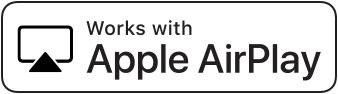
- 扬声器包装上带有“Works with Apple AirPlay”字样的扬声器和接收器3
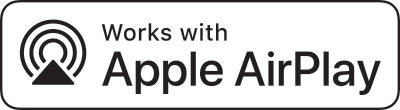
现在我们知道您的设备是否兼容,让我们学习如何屏幕镜像 iPhone 或 iPad 。
1. 首先,确保您的 Apple TV 和 iOS 设备都连接到同一个 Wi-Fi。
2. 向上滑动打开控制中心。
3. 点击 AirPlay 镜像按钮 > 从列表中选择 Apple TV。
4. 在您的 iOS 设备上,当系统要求您输入 Apple TV 上显示的 4 位代码进行配对时。 您只需执行一次。
您的设备将不会通过 AirPlay 连接到屏幕镜像。
要断开设备,请按照 1-3 中的步骤,选择并点按关闭 AirPlay 镜像。
注意:您可能不需要为每个视频和音频应用程序进行镜像。 相反,您只需在播放过程中点击 AirPlay 即可在电视上看到内容。
如果你没有 Apple TV 怎么办? 别担心,你不需要花那么多钱就可以让你的东西在屏幕上镜像。 如果您有三星智能电视,则可以进行屏幕镜像。
为此,您只需要安装 Mirror for Samsung TV 应用程序。 安装后,请按照以下步骤将 iPhone 屏幕镜像到三星电视。

将 iPhone 屏幕镜像到三星电视的步骤
1. 确保您的 iPhone 和三星电视都使用相同的 Wi-Fi 连接。
2. 为三星电视应用启动镜像。
3. 选择您的电视并选择镜像三星电视。
4. 您不会在三星电视上看到询问您是否要连接设备的提示。 使用电视遥控器选择允许选项,然后按确定/选择按钮。 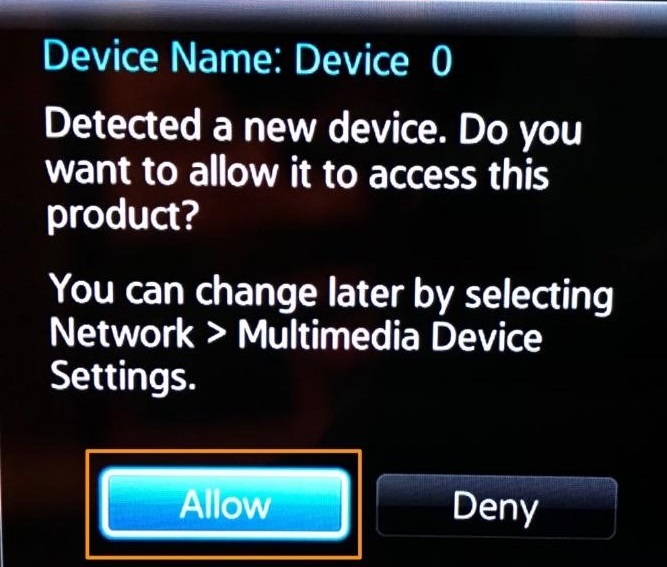
5. 如果您希望推送通知允许它们。
现在,您将能够在三星电视上看到您的 iPhone 或 iPad 屏幕。
注意:要在三星电视上停止屏幕镜像 iPhone,只需点击屏幕顶部的红色条,然后按停止广播。
您将收到确认屏幕镜像已停止的通知。
使用上述两种方法中的任何一种,您都可以对 iPhone 或 iPad 进行屏幕镜像。 但是,如果您没有三星电视或 Apple TV,则可以使用 HDMI 电缆。
如何使用应用程序将 iPhone 投射到电视上?
如果您的智能电视提供对 iPhone 的内置支持,那么您可能会发现 AirPlay 选项。 您可以使用此选项将 iPhone 连接到智能电视。
如果您的电视不提供 AirPlay 选项,那么使用第三方数字生活网络联盟 (DLNA) 应用程序是最佳解决方案之一。 这些应用程序旨在播放不受数字版权管理 (DRM) 影响的视频和音乐内容。
您可以尝试使用 DLNA 应用程序,如 McPlayer、Nero Streaming Player、UPnP/DLNA Streamer for TV 将 iPhone 屏幕镜像到电视。 在购买订阅之前,您可以试用这些应用的免费版本以探索各种功能。
使用 HDMI 线连接 iPhone 或 iPad 以进行屏幕镜像
虽然这种方法是有线的,但它是屏幕镜像 iPhone 最直接的方法。 如果您使用的是 iPhone 5 或更新机型、第四代 iPad 或更新机型,您可以使用 Apple 的 Lightning Digital AV 适配器。
要连接,只需将 HDMI 线插入电视,另一端插入 iOS 设备。 确保将电视设置为适当的输入。 您还可以插入充电器以防止 iOS 设备的电池耗尽。
常问问题
如何在智能电视上镜像我的 iPhone?
是的,您可以尝试使用 Apple TV 流媒体设备或兼容 AIrPlay 2 的智能电视将 iPhone 屏幕镜像到电视。 除此之外,您还可以尝试使用 DLNA 应用程序将您的 iPhone 屏幕投射到大电视屏幕上。 您还可以尝试使用 Chromecast 将 iPhone 投射到电视上以观看您喜欢的内容。
将 iPhone 镜像到电视的最佳应用是哪个?
您可以尝试使用 Apple 的 AIrPlay 或 AirPlay 2 无线协议将 iPhone 屏幕镜像到电视。 您还可以尝试使用第三方数字生活网络联盟 (DLNA) 应用程序将 iPhone 屏幕镜像到电视。 您可以尝试使用这些应用程序来访问您喜爱的不受数字版权管理 (DRM) 影响的内容。
如何使用 AirPlay 将 iPhone 投射到 Apple TV?
如果您尝试通过无线方式将 iPhone 屏幕镜像到电视,请尝试使用 AIrPlay 进行连接。 要使用 AirPlay 将 iPhone 投射到电视上,请按照以下步骤操作:
- 在同一个 Wi-Fi 网络上连接您的 iPhone 和 Apple TV。
- 打开控制中心,然后按屏幕镜像按钮。
- 从列表中选择您的 Apple TV。
- 出现提示时输入密码。
使用屏幕镜像应用程序是否安全?
您可以尝试使用 Apple 的 AIrPlay 或 AirPlay 2 无线协议将 iPhone 屏幕镜像到电视,以获得即时有效的效果。 除此之外,您还可以找到可帮助您在电视上观看喜爱内容的 DLNA 应用程序。 这些应用程序使用起来完全安全,并提供高级功能来探索大量内容。
使用这些简单的步骤,您可以轻松地将 iPhone 屏幕镜像到三星电视、Apple TV 或任何其他电视,这些步骤将有所帮助。 请让我们知道您对此的看法并在评论中分享您的反馈。
跟着我们:
